Indice dei Contenuti
Ci sono molti motivi per creare un sito web, e il suo successo dipende da molti fattori. Ma un aspetto del successo di un sito web dipende da un fattore spesso trascurato — la manutenzione adeguata.
Tutti i siti WordPress richiedono almeno un certo livello di manutenzione per mantenerli sicuri e ben funzionanti. E, anche se devi metterci un po’ di lavoro, non deve essere complicato se sai esattamente cosa devi fare e quando farlo.
Per aiutarti in questo sforzo, abbiamo compilato una checklist di manutenzione WordPress che ti guiderà e ti aiuterà a garantire che il tuo sito WordPress sia aggiornato, sicuro e funzioni senza intoppi.
Anche se questo può sembrare un compito scoraggiante, non disperare! Abbiamo diviso questi compiti in base alla frequenza con cui dovresti eseguirli, dai compiti settimanali a quelli mensili e annuali.
Quindi, iniziamo a mantenere ben curato il tuo sito web.
Indice
Perché devi mantenere il tuo sito WordPress
Il tuo sito WordPress è un po’ come una macchina. Se lo tratti bene, funzionerà per te per anni a venire. Ma se trascuri la manutenzione, i problemi possono iniziare ad accumularsi e, se davvero rimandi le cose, il tuo sito potrebbe persino smettere di funzionare.
WordPress è in continuo cambiamento. Il team principale sta sempre aggiungendo nuove funzionalità, correggendo bug, sistemando problemi di sicurezza appena scoperti, ecc. Lo stesso vale per tutti i plugin che stai usando e il web in generale.
Anche il tuo sito web stesso è sempre in cambiamento. Potresti pubblicare nuovi contenuti, cambiare il design, aggiungere nuove funzionalità e altro ancora.
Metti insieme tutti questi cambiamenti, e c’è un alto rischio che qualcosa vada storto e il tuo sito non funzioni.
Sembra un po’ intimidatorio, ma non deve esserlo per forza. La maggior parte delle volte, tutti questi cambiamenti avvengono senza intoppi. Ma per evitare le rare situazioni in cui qualcosa va storto e rimanere al passo con le tendenze del tuo sito, è importante fare un po’ di lavoro di manutenzione.
Checklist per la manutenzione del sito WordPress
La manutenzione di WordPress è un processo continuo. Ci sono certi compiti che devono essere eseguiti su base settimanale, mentre altri possono essere fatti una volta all’anno.
Di seguito, abbiamo delineato i compiti di manutenzione cruciali che garantiranno che il tuo sito WordPress rimanga in perfetto stato di funzionamento. Li abbiamo suddivisi in 3 categorie:
- Settimanale
- Mensile
- Annuali
Compiti di manutenzione WordPress settimanali
1. Visita il Tuo Sito
Questa sembra facile – ma semplicemente visitare la parte pubblica del tuo sito e cliccare su alcune pagine chiave è un ottimo modo per beccare potenziali problemi. Detto ciò, è facile dimenticarsene e passare tutto il tempo nella dashboard di WordPress. Quindi, una volta a settimana, vai sul tuo sito e dai un’occhiata a alcune delle pagine principali per assicurarti che tutto funzioni ancora come ti aspetti.
2. Modera i Commenti
Se permetti i commenti sul tuo sito, dovrai dedicare del tempo ogni settimana a moderarli per assicurarti di approvare i commenti veri e segnalare/eliminare quelli spam.
Per farti risparmiare tempo sulla moderazione dei commenti, puoi considerare l’uso di un plugin antispam come Akismet. In questo modo, devi solo controllare una volta a settimana per approvare i commenti umani e vedere se Akismet ha accidentalmente segnalato come spam un commento vero.
3. Fai il Backup del Tuo Sito
Avere un backup recente è fondamentale per proteggere i dati del tuo sito. Quindi, se il tuo host WordPress non si sta già occupando dei backup per te, devi fare il backup del tuo sito da solo. Per la maggior parte dei siti, i backup settimanali sono una buona frequenza.
Se hai un sito web statico che non cambia mai (cioè niente post del blog o commenti), potresti cavartela con backup mensili. La frequenza di backup ottimale del tuo sito dipende davvero da quanto spesso stai facendo modifiche e aggiungendo contenuti al database.
Per riflessioni più approfondite e un tutorial, dai un’occhiata alla nostra guida completa su come fare il backup di WordPress.
4. Applica gli Aggiornamenti (Core, Plugin e Tema)
Se vuoi proteggere il tuo sito web e mantenerlo funzionante, è essenziale applicare prontamente gli aggiornamenti. Ogni settimana, dovresti controllare se ci sono aggiornamenti per il core di WordPress, i plugin o i temi.
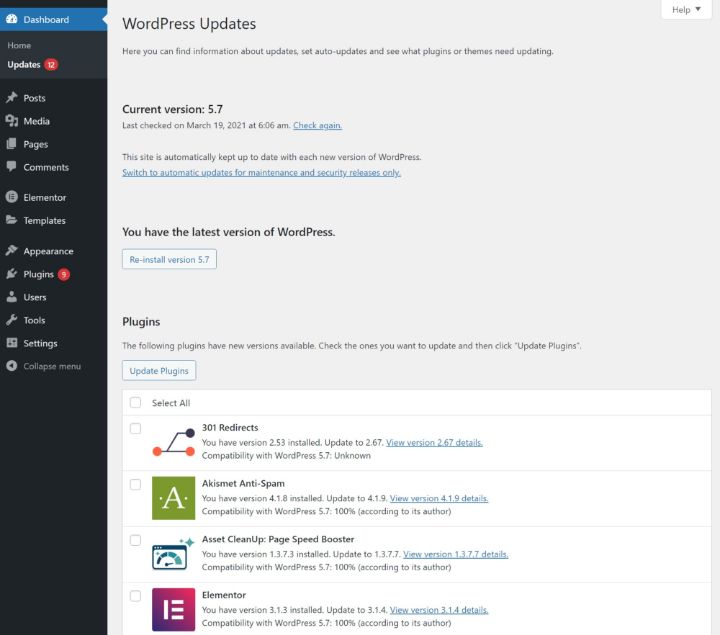
Se ci sono aggiornamenti, dovresti applicarli prontamente. Se sei preoccupato per problemi di compatibilità, puoi testare gli aggiornamenti su un sito di staging prima di applicarli al tuo sito web live. Oppure, puoi mettere il tuo sito in modalità manutenzione mentre applichi gli aggiornamenti.
Per alcuni consigli aggiuntivi, dai un’occhiata alla nostra guida su come aggiornare correttamente WordPress.
5. Testa i Moduli e le Funzionalità Chiave
Se hai moduli o funzionalità importanti (come un processo di checkout), è importante testarli regolarmente. Non c’è niente di peggio che chiedersi perché non hai ricevuto nessun lead/vendita negli ultimi 10 giorni solo per scoprire che era perché il tuo modulo ha smesso di funzionare.
Per alcuni siti, potresti voler eseguire questo mensilmente invece che settimanalmente. Dipende davvero da quanto sono essenziali i moduli/funzionalità per il tuo business. Per i moduli mission-critical dove qualsiasi problema significa perdita di entrate o clienti, è sempre una buona idea testarli settimanalmente.
E per le funzionalità davvero mission-critical, potresti voler impostare qualche tipo di sistema di monitoraggio automatizzato. Ad esempio, Pingdom offre il monitoraggio delle transazioni per testare le funzionalità chiave su base giornaliera o oraria.
6. Controlla Google Search Console
Se Google riscontra problemi con l’SEO o l’ottimizzazione mobile del tuo sito, condividerà avvisi in Google Search Console. Per questo motivo, è importante controllare frequentemente per vedere se Google ha segnalato problemi con il tuo sito.
Puoi vedere rapidamente tutti i problemi cliccando sulla campanella di notifica nell’angolo in alto a destra:
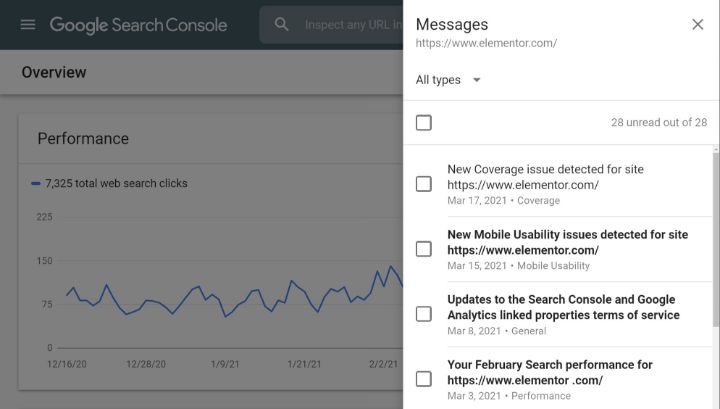
Puoi anche sfogliare gli altri report per vedere eventuali cambiamenti e tendenze.
Attività di Manutenzione WordPress Mensili
7. Esegui Test di Prestazioni
La velocità di caricamento del tuo sito gioca un ruolo chiave nell’esperienza utente e nei tassi di conversione e ha anche un piccolo effetto positivo sull’SEO.
Quando hai creato il tuo sito, probabilmente l’hai ottimizzato per le prestazioni. Tuttavia, questo non significa automaticamente che il tuo sito rimarrà ottimizzato, quindi è importante valutare periodicamente le prestazioni del tuo sito per individuare potenziali problemi.
Una volta al mese è una buona frequenza per la maggior parte dei siti web, anche se potresti voler eseguirlo settimanalmente per siti mission-critical.
Per imparare come analizzare le prestazioni del tuo sito, dai un’occhiata alla nostra guida su come eseguire un test di velocità del sito web. Se incontri problemi, abbiamo anche alcuni suggerimenti su come velocizzare WordPress.
8. Analizza il Traffico del Tuo Sito
Per capire cosa sta succedendo sul tuo sito, dovresti usare qualche tipo di strumento di analisi web come Google Analytics.
Se il marketing digitale è una parte importante della tua strategia, probabilmente stai già controllando le tue analisi web ogni giorno. La maggior parte dei webmaster non ha bisogno di controllare così spesso, ma è comunque utile dare un’occhiata una volta al mese o giù di lì per tenere traccia di quello che succede e notare eventuali tendenze.
Se la SEO è una parte importante della tua strategia, potresti anche voler impostare un monitoraggio delle parole chiave per tracciare le posizioni del tuo sito su Google e controllare ogni mese.
9. Fai una Scansione di Sicurezza
Siccome WordPress è così popolare, è un bersaglio attraente per i malintenzionati. Per assicurarti che il tuo sito non diventi una vittima, è bene fare scansioni di sicurezza regolari per individuare potenziali problemi.
La maggior parte dei plugin di sicurezza WordPress include funzioni di scansione automatica della sicurezza.
10. Ottimizza il Database del Tuo Sito
Il database del tuo sito è dove sono memorizzati tutti i tuoi contenuti, le impostazioni del tema, le impostazioni dei plugin, ecc. Col tempo, può generare un sacco di confusione con cose come revisioni di post, transient, commenti spam, ecc.
Per questo motivo, è una buona idea ottimizzare periodicamente il database del tuo sito per rimuovere tutta questa spazzatura.
Puoi farlo usando alcuni plugin di prestazioni tra cui WP Rocket (tutorial qui). Questi plugin ti permettono anche di programmare l’ottimizzazione del database per eseguirla automaticamente.
11. Controlla i Link Rotti o gli Errori 404
I link rotti o gli errori 404 sono terribili per l’esperienza utente sul tuo sito perché impediscono ai visitatori di trovare ciò che stanno cercando.
Anche se i link rotti e gli errori 404 sono cose separate, vanno di pari passo perché un link rotto di solito porta direttamente a un errore 404. Se non hai familiarità con cos’è un errore 404, è l’errore che il tuo sito web mostra quando un visitatore va a un URL che non esiste.
Per controllare se il tuo sito ha link rotti, puoi usare un plugin per il controllo dei link rotti.
Per trovare le pagine che i visitatori hanno cercato di accedere e che hanno portato a errori 404, puoi cercare qualcosa come “Not Found” in Google Analytics e poi cliccare sulla voce (indicata dalla freccia nello screenshot sotto) per trovare gli URL specifici che hanno generato errori 404:
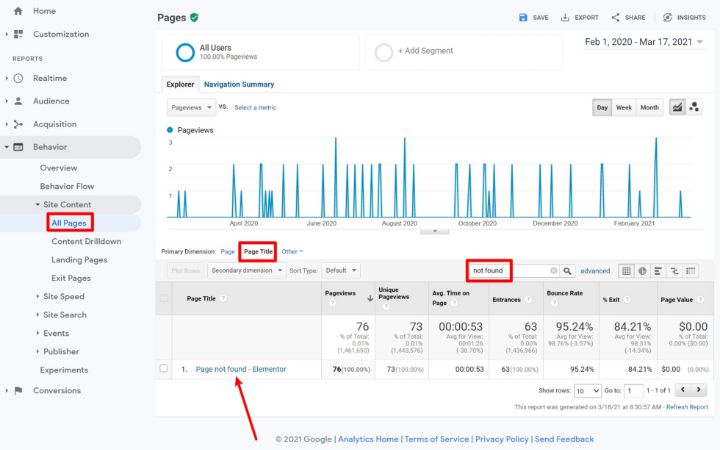
Oltre a correggere gli errori 404 del tuo sito, puoi anche usare Elementor per creare una pagina 404 personalizzata che può aiutare a guidare i visitatori verso ciò che stanno cercando – dai un’occhiata a alcuni ottimi esempi di pagine 404 per ispirarti.
12. Verifica i Backup del Tuo Sito
Un backup è utile solo se funziona. Quindi, mentre dovresti fare backup settimanali del tuo sito, è anche importante verificare periodicamente che questi backup funzionino effettivamente. Puoi farlo ripristinando il backup del tuo sito su un sito di staging o usando un ambiente di sviluppo WordPress locale tramite uno strumento come Local o DevKinsta.
Attività di Manutenzione WordPress Annuali
13. Valuta se Hai Bisogno di un Nuovo Hosting
Man mano che il tuo sito cresce, è facile crescere così tanto da superare il tuo hosting attuale. Questo è un buon problema da avere, ma potrebbe richiedere un upgrade a un piano di livello superiore dal tuo host o forse addirittura il passaggio a un host migliore.
Se stai già raggiungendo i limiti del tuo host, probabilmente ti contatteranno loro proattivamente. Ma se non l’hanno fatto, è comunque una buona idea controllare una volta all’anno o giù di lì per vedere se il tuo host sta ancora soddisfacendo le tue esigenze in termini di prestazioni, affidabilità e funzionalità.
Per alcuni consigli su questo, puoi seguire la nostra guida su come scegliere l’hosting WordPress. Abbiamo anche alcuni host consigliati da considerare se decidi che il tuo sito ha bisogno di una nuova casa.
14. Cambia la Tua Password WordPress
Tutti i consigli sulla sicurezza WordPress del mondo non contano nulla se un malintenzionato mette le mani sul tuo nome utente e password. Per questo motivo, è una buona idea seguire buoni principi per le password e cambiare la tua password admin di WordPress una volta all’anno o giù di lì.
Questa roba, insieme ad altre mosse come limitare i tentativi di accesso, dovrebbe proteggerti dagli attacchi brute force e altre minacce legate al login.
Assicurati di usare una password forte e unica. I gestori di password come LastPass o Bitwarden rendono facile conservare in modo sicuro una password unica per ogni sito WordPress.
15. Fai un'analisi dei tuoi contenuti
Un’analisi dei contenuti è un ottimo modo per migliorare la SEO del tuo sito e l’esperienza utente. Con questa, puoi raddoppiare sui contenuti che performano meglio e sistemare quelli più deboli.
In pratica, i tuoi obiettivi con un’analisi dei contenuti sono:
- Aggiornare e migliorare i tuoi contenuti top per aiutarli a mantenere le loro posizioni o performare ancora meglio.
- Rimuovere i contenuti inefficaci e o fonderli con altri contenuti o reindirizzarli ad altri contenuti.
Ti aiuterà anche a capire quali contenuti funzionano meglio per il tuo sito così puoi concentrare la tua strategia in futuro.
16. Fai un'analisi dei tuoi plugin
Ogni plugin che aggiungi al tuo sito è una potenziale vulnerabilità di sicurezza e un potenziale freno alle prestazioni del tuo sito. Questo non significa che non dovresti usare plugin, ma significa che dovresti fare attenzione a usare solo plugin essenziali.
Per questo motivo, è una buona idea considerare una volta all’anno se il tuo sito sta ancora ottenendo benefici da ogni plugin che stai usando. Se il tuo sito non sta beneficiando tanto quanto pensavi quando hai installato il plugin, considera di disattivarlo e cancellarlo.
Mantieni il tuo sito web e elimina qualsiasi problema che lo ostacola
Questa checklist non è scolpita nella pietra e potresti voler aggiustare la frequenza per il tuo sito web. Per esempio, se i form del tuo sito non giocano un ruolo chiave nel tuo business, probabilmente non hai bisogno di controllarli ogni settimana.
Comunque, abbiamo cercato di trovare una buona frequenza che sarà ottimale per la maggior parte dei siti web, quindi questa checklist è un ottimo punto di partenza quando costruisci i tuoi piani di manutenzione.
Se questa manutenzione ti sembra troppo, potresti voler considerare un host WordPress gestito, che può toglierti alcune di queste incombenze occupandosi di backup, controlli di sicurezza, aggiornamenti, ecc. Oppure, puoi considerare di pagare per un servizio di manutenzione WordPress per mantenere il tuo sito per te.
In generale, però, una volta che prendi il ritmo, le tue attività di manutenzione dovrebbero richiedere solo pochi minuti a settimana, con un po’ di tempo extra ogni mese o anno per svolgere alcune altre attività.
Hai ancora domande sulla manutenzione di WordPress? Facci una domanda nei commenti!
Originally posted 2021-03-25 12:34:15.
Cerchi contenuti freschi?
Inserendo la tua email, accetti di ricevere email da Elementor, incluse email di marketing,
e accetti i nostri Termini e condizioni e la nostra Politica sulla privacy.






